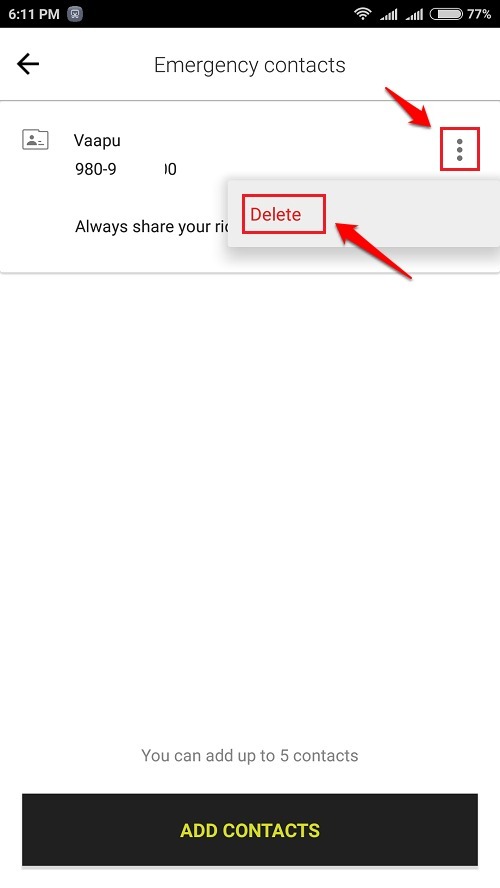Το Android είναι το πιο συχνά χρησιμοποιούμενο λειτουργικό σύστημα μεταξύ της τρέχουσας γενιάς. Συχνές ενημερώσεις γίνονται σε αυτό το λειτουργικό σύστημα που επιβάλλει μεγαλύτερη προσοχή στην ασφάλεια της συσκευής Android. Αλλά σκεφτείτε μια κατάσταση κατά την οποία ξεχάσετε ξαφνικά τον κωδικό πρόσβασης, είτε πρόκειται για έναν κωδικό PIN είτε για ένα μοτίβο, για να ξεκλειδώσετε τη συσκευή που διέπει τη ζωή σας. Η υπόθεση δεν είναι πολύ πιο εύκολη όπως με το gmail ή το facebook, όπου το μόνο που χρειάζεται για να επαναφέρετε τον κωδικό πρόσβασής σας είναι να στείλετε έναν σύνδεσμο σε ένα εναλλακτικό αναγνωριστικό email. Η ανάκτηση του κωδικού πρόσβασης σε μια συσκευή Android απαιτεί επαναφορά του στο σύνολό της. Όμως υπάρχει πρόβλημα απώλειας των πλήρων δεδομένων σε αυτό.
Συνιστάται:Πώς να δημιουργήσετε αντίγραφα ασφαλείας των δεδομένων τηλεφώνου Android στον υπολογιστή σας
Εάν αναρωτιέστε ότι υπάρχει πάντα τρόπος να ξεκλειδώσετε τον κωδικό πρόσβασής σας χωρίς καμία εφαρμογή τρίτου μέρους στη συσκευή και να διατηρήσετε τα δεδομένα σας ασφαλή, ορίστε. Αυτό δεν έχει τις περίπλοκες ενέργειες επανεκκίνησης του τηλεφώνου σας και αλλαγή των ρυθμίσεων συστήματος. Μπορείτε να το ανακτήσετε ακολουθώντας μερικά βήματα. Αυτό απαιτεί σύνδεση της συσκευής σας στον υπολογιστή σας.
Διαβάστε επίσης: – Πώς να βρείτε το χαμένο / κλεμμένο τηλέφωνό σας με τη βοήθεια της Google
Μέθοδος 1 - Ξεκλειδώστε το μοτίβο κλειδωμένο τηλέφωνο (Τα δεδομένα θα διαγραφούν)
Βήμα 1 - Απλώς τροφοδοτήστε το τηλέφωνό σας.
Βήμα 2 - Πατήστε και κρατήστε πατημένο το πλήκτρο λειτουργίας με το πλήκτρο μείωσης έντασης στο τηλέφωνό σας για να ανοίξετε τη λειτουργία ανάκτησης στο τηλέφωνό σας.
Σημείωση: - Εάν δεν λειτουργεί, πραγματοποιήστε αναζήτηση στο google (Λειτουργία ανάκτησης μοντέλου του τηλεφώνου σας).

Βήμα 3 - Τώρα, επιλέξτε δεδομένα / επαναφορά εργοστασιακών ρυθμίσεων.
Θα γίνει επαναφορά του τηλεφώνου σας και θα συνδεθείτε ξανά.
Σημειώστε ότι όλοι οι αριθμοί τηλεφώνου σας θα εξακολουθούν να υπάρχουν. Απλώς συνδεθείτε ξανά με τον ίδιο λογαριασμό google στον λογαριασμό Google στην αρχική ρύθμιση μόλις ρωτήσατε.
Μέθοδος 2 - ΒΗΜΑΤΑ ΓΙΑ ΤΗΝ ΑΠΟΚΑΤΑΣΤΑΣΗ ΤΟΥ ΔΙΑΔΙΚΤΥΟΥ ΑΠΟΚΛΕΙΣΜΟΥ ΧΩΡΙΣ ΧΩΡΙΣ ΔΕΔΟΜΕΝΑ
ΒΗΜΑ 1
Κατεβάστε το Εργαλεία Android Sdk στον υπολογιστή σας σύμφωνα με την πλατφόρμα που χρησιμοποιείτε: Mac, Windows ή Linux

ΒΗΜΑ 2
Τώρα πρέπει να εγκαταστήσετε πακέτα για εργαλεία Android SDK Platform όπως φαίνεται στο παρακάτω στιγμιότυπο οθόνης.

ΒΗΜΑ 3
Συνδέστε το κλειδωμένο τηλέφωνο Android στον υπολογιστή ή τον φορητό υπολογιστή σας μέσω καλωδίου USB.
ΒΗΜΑ 4
Μόλις εμφανιστεί το τηλέφωνο στον υπολογιστή σας, ανοίξτε το φάκελο στον οποίο εγκαταστήσατε τα εργαλεία SDK Android. Μεταβείτε στην τοποθεσία όπως φαίνεται παρακάτω
C: \ >> Χρήστες >> Χρήστης >> AppData >> Τοπικά >> Android >> Android SDK >> Εργαλεία πλατφόρμας.

ΒΗΜΑ 5
Στο παράθυρο που εμφανίζεται, πατήστε το πλήκτρο shift και μαζί με αυτό, κάντε δεξί κλικ σε ένα κενό διάστημα. Επιλέξτε την επιλογή Άνοιγμα παραθύρου εντολών εδώ.

ΒΗΜΑ 6
Στη γραμμή εντολών που ανοίγει, πληκτρολογήστε την ακόλουθη εντολή που ελέγχει εάν η συσκευή σας είναι συνδεδεμένη ή όχι.
συσκευές adb
Εμφανίζεται η λίστα των συνημμένων συσκευών. Μόλις βρείτε τη συσκευή σας εκεί, πληκτρολογήστε την ακόλουθη εντολή εκεί.
κέλυφος adb
cd /data/data/com.android.providers.settings/databases
sqlite3 ρυθμίσεις.db
ενημέρωση καθορισμένης τιμής συστήματος = 0 όπου name = «lock_pattern_autolock»;
Ενημέρωση καθορισμένης τιμής συστήματος = 0 όπου name = «lockscreen.lockedoutpermanently»;
.εγκαταλείπω
Εάν η παραπάνω εντολή δεν λειτουργεί, πληκτρολογήστε την παρακάτω
adb shell rm /data/system/gesture.key
ΒΗΜΑ 7
Επανεκκινήστε το τηλέφωνό σας τώρα για να βρείτε το μοτίβο απενεργοποιημένο. Αυτό είναι. Και ναι, επίσης, προς έκπληξή σας, διαπιστώνετε ότι κανένα από τα δεδομένα σας δεν έχει χαθεί.
Ελπίζω να βρείτε αυτό το άρθρο χρήσιμο.